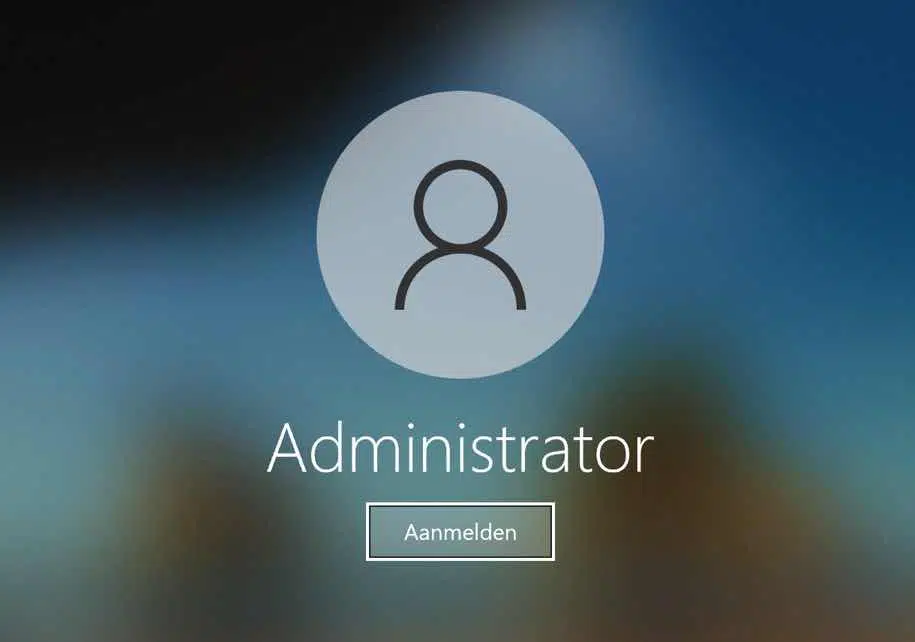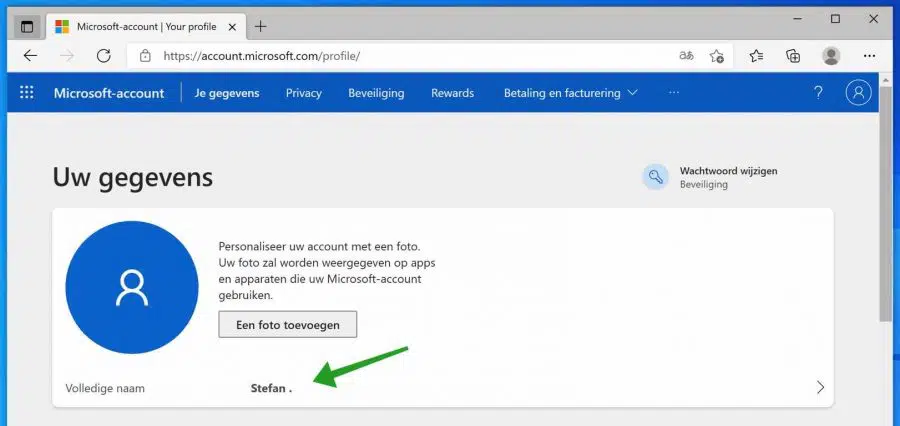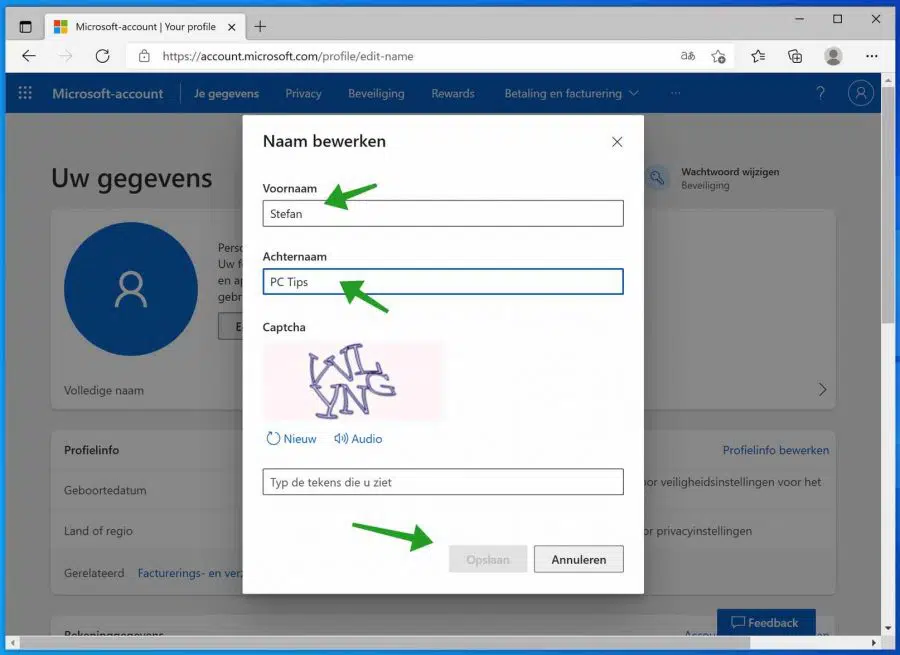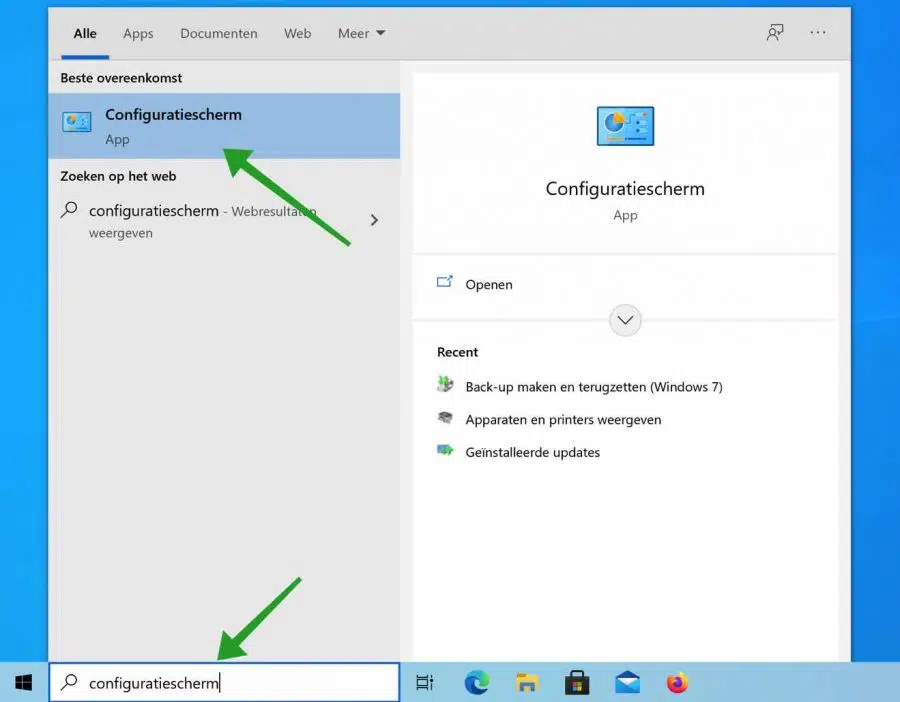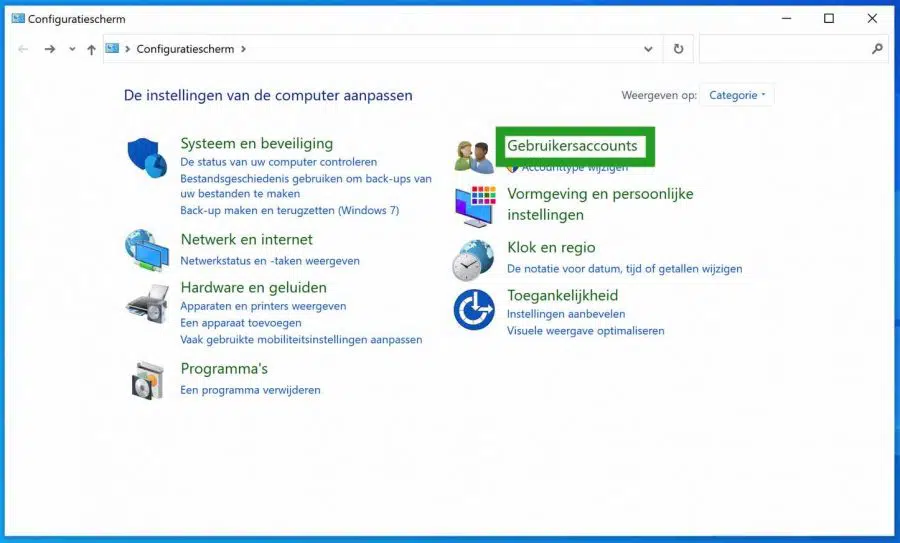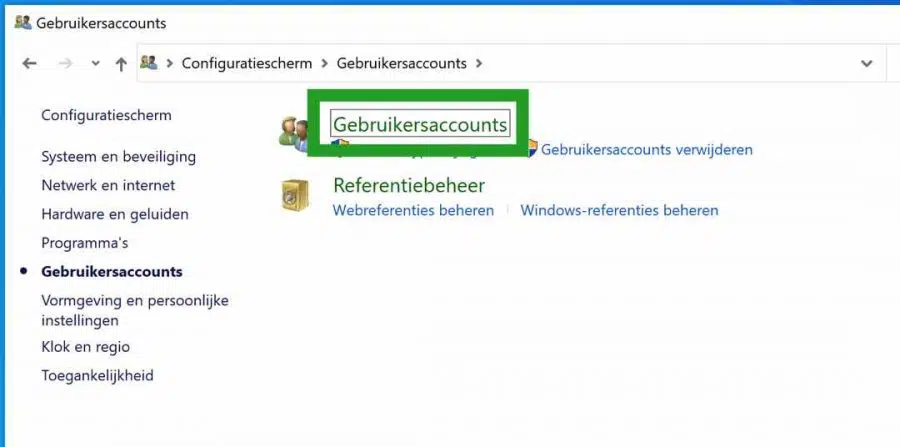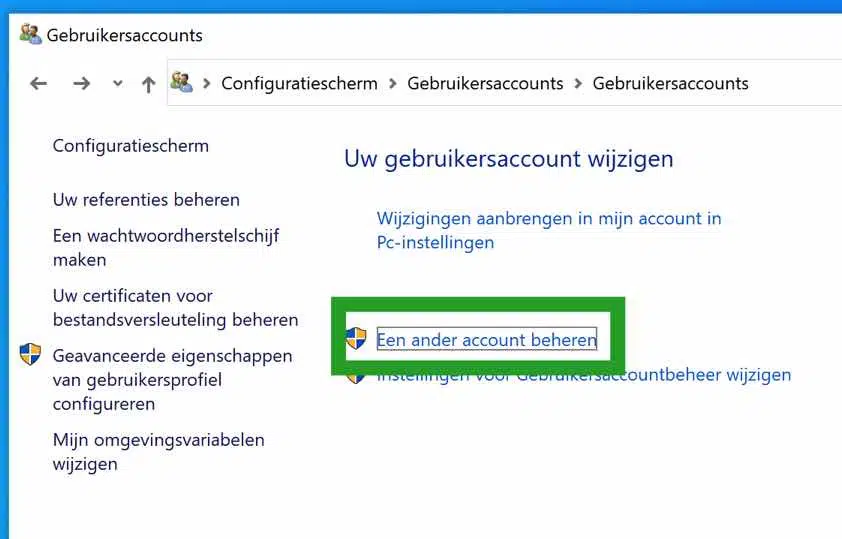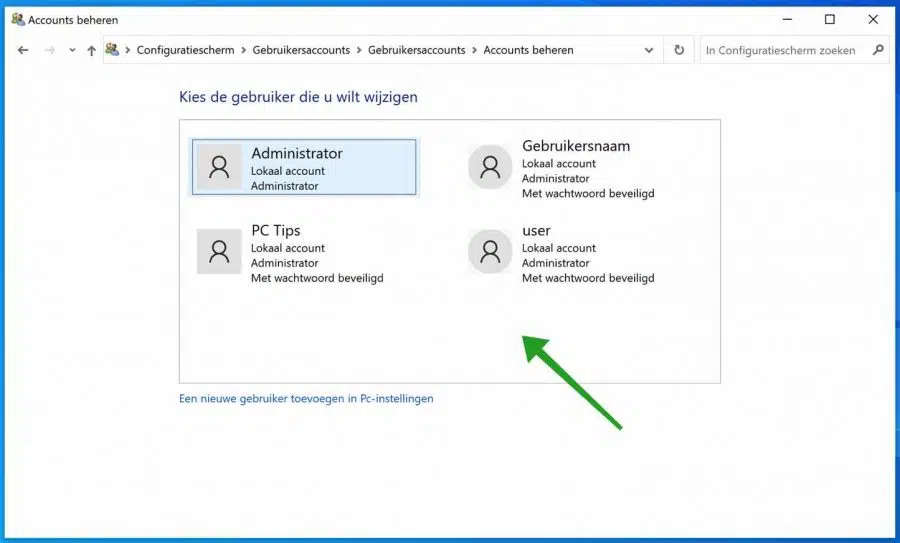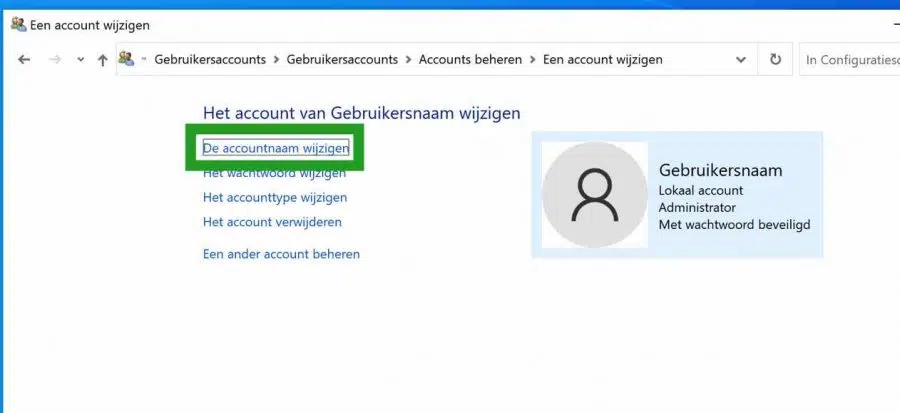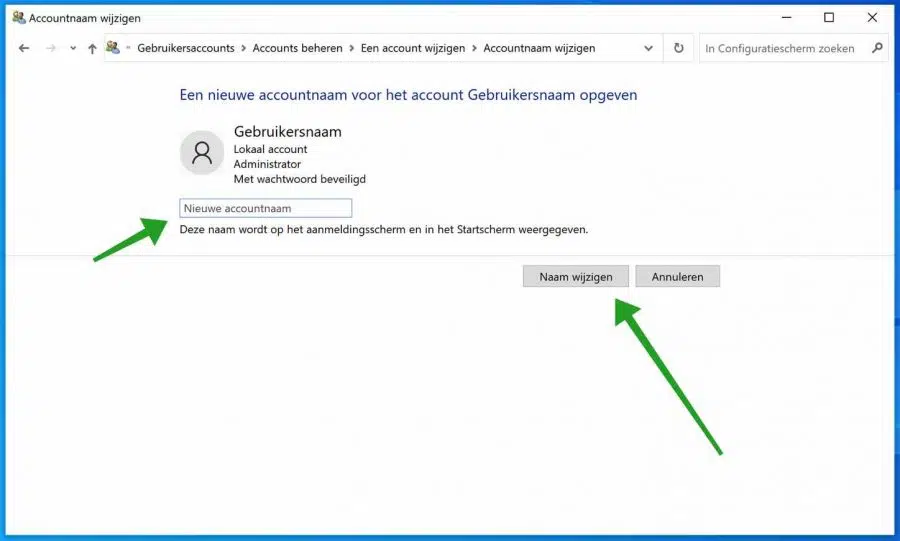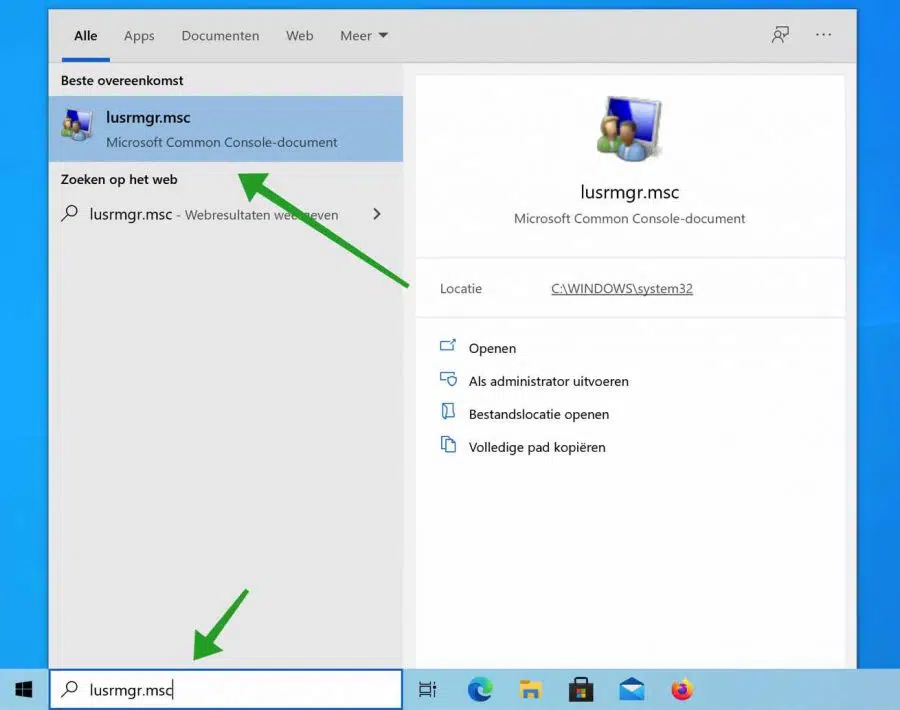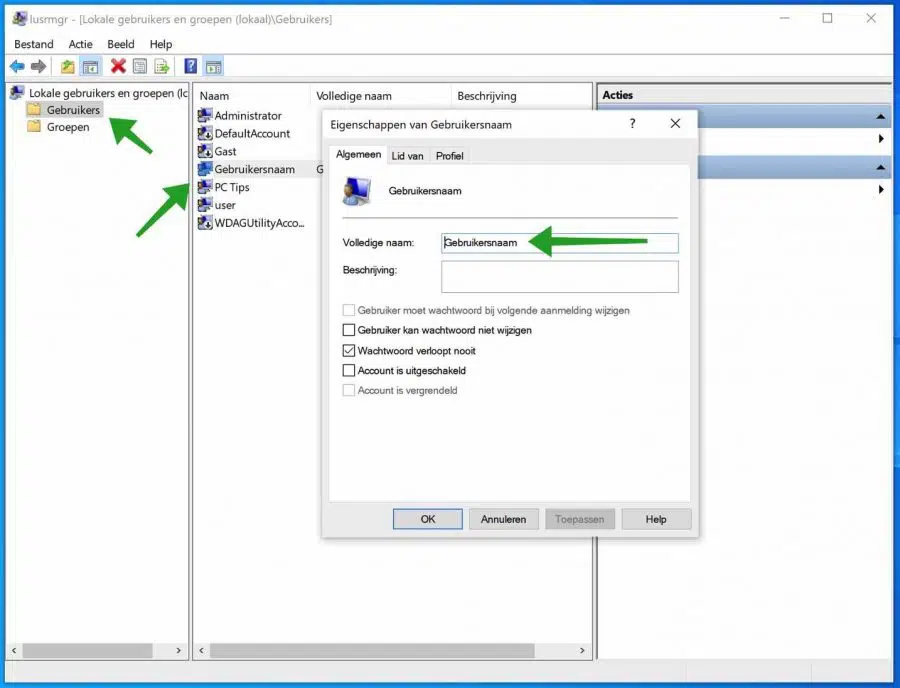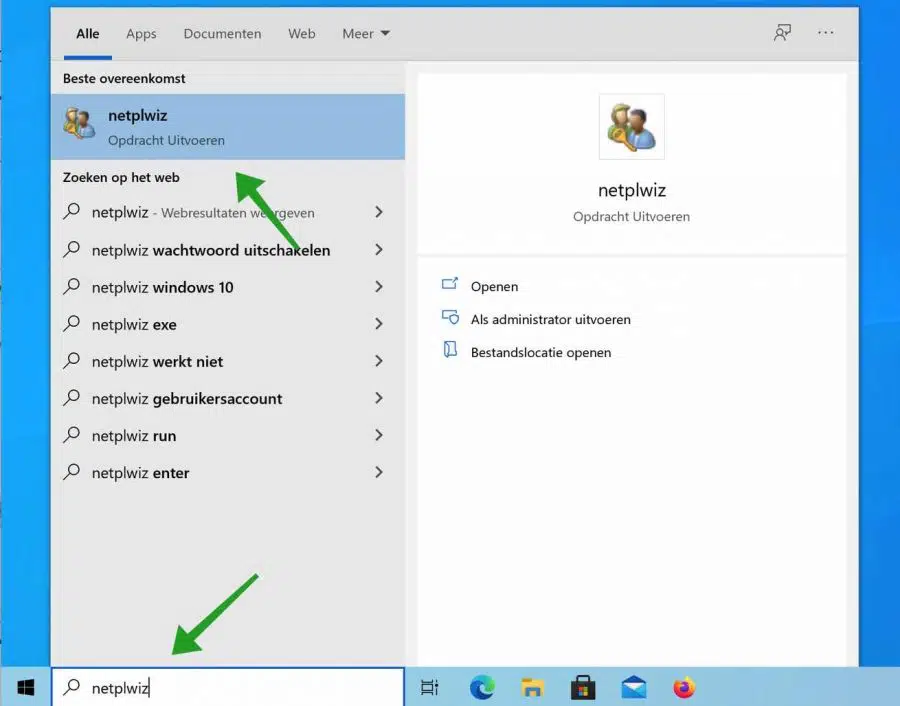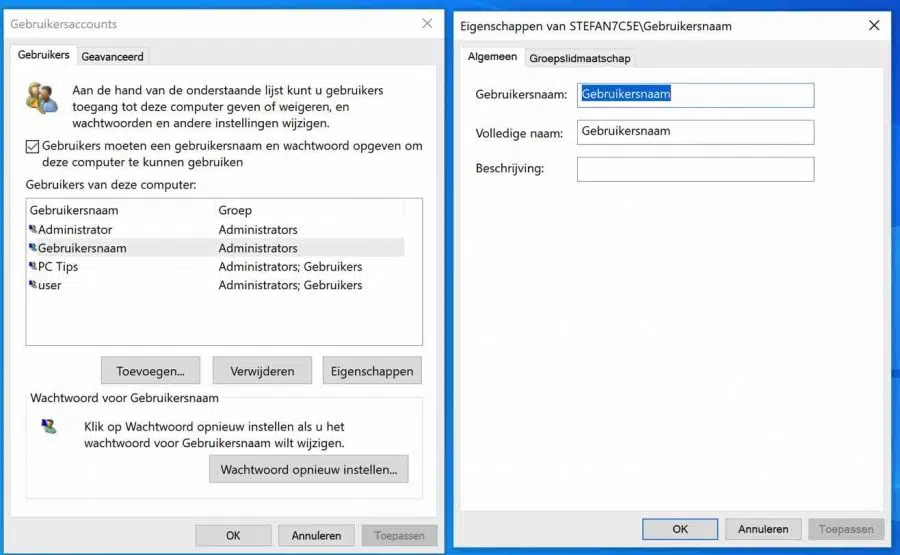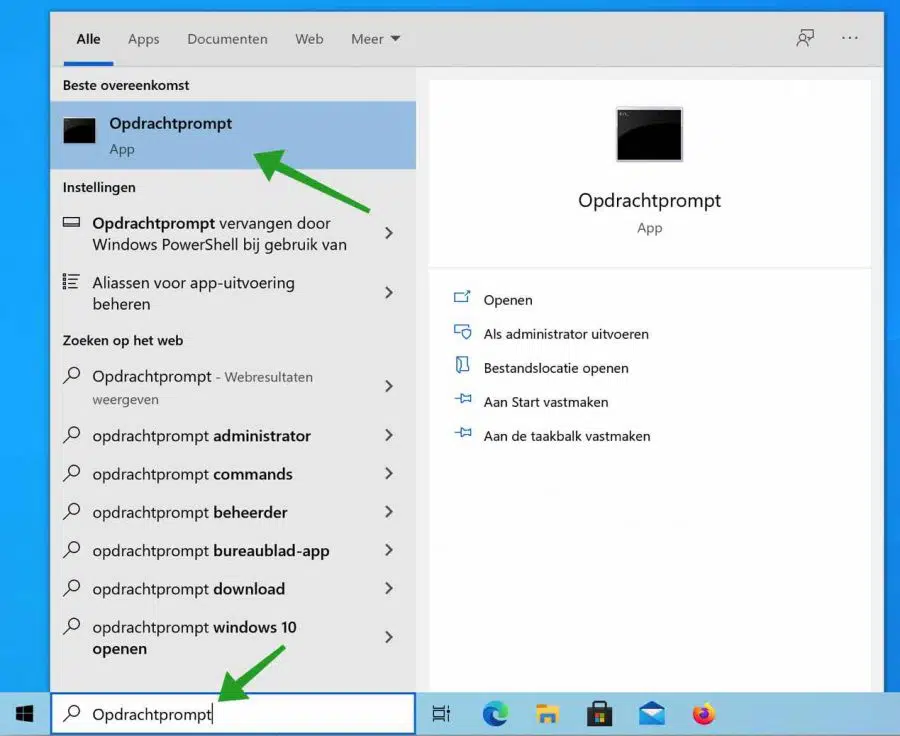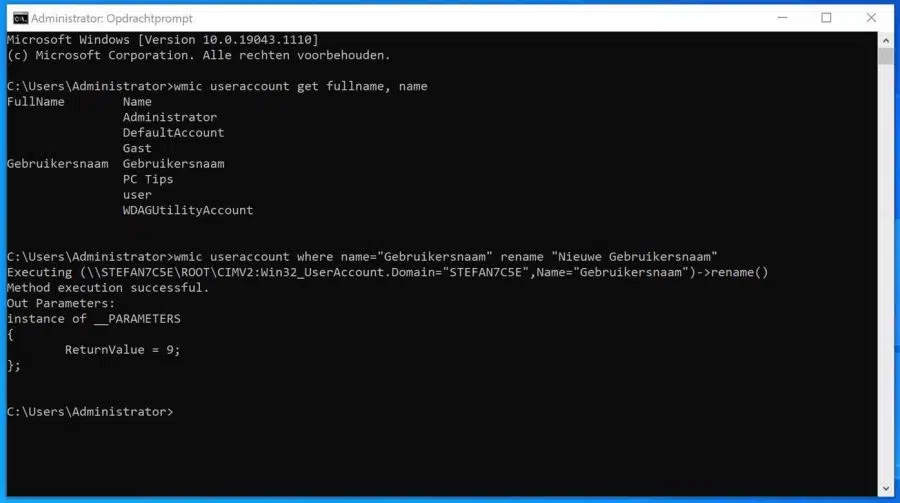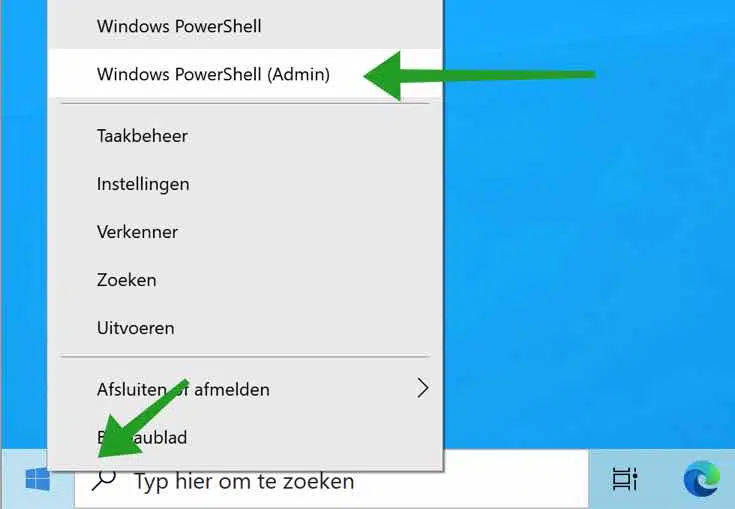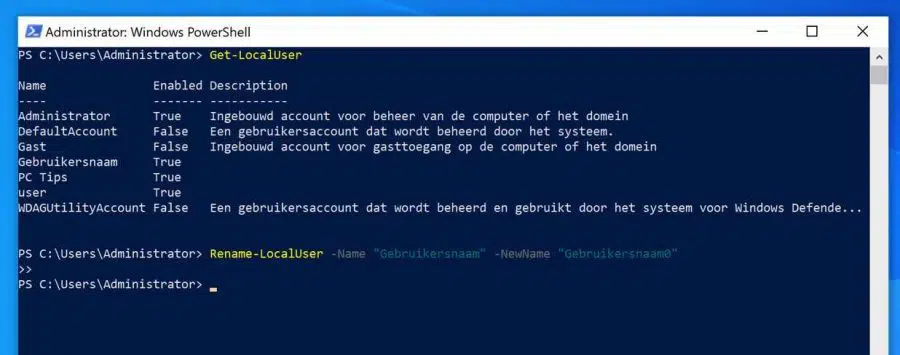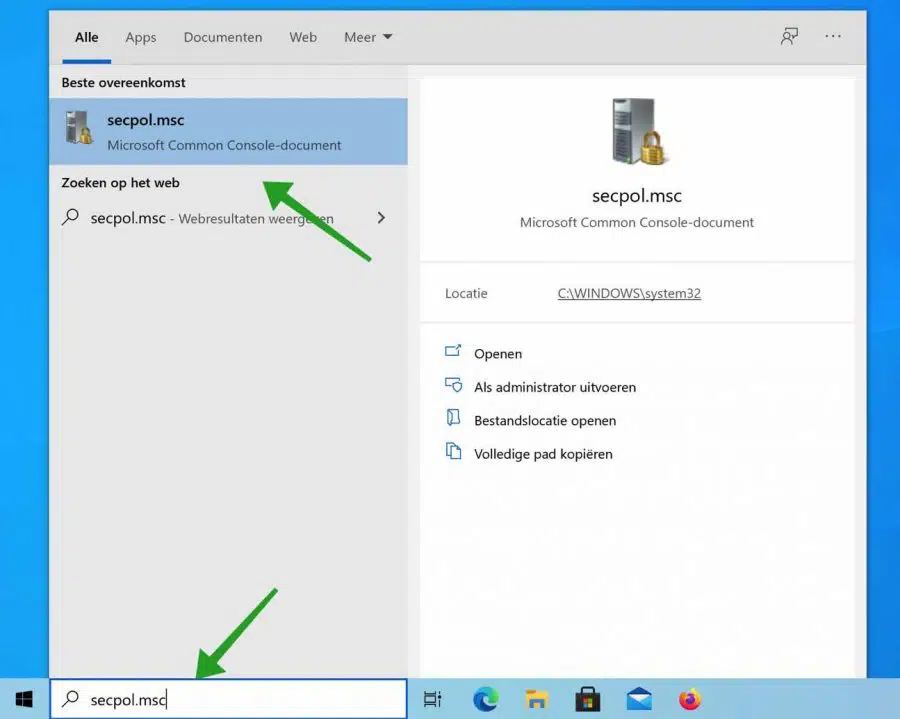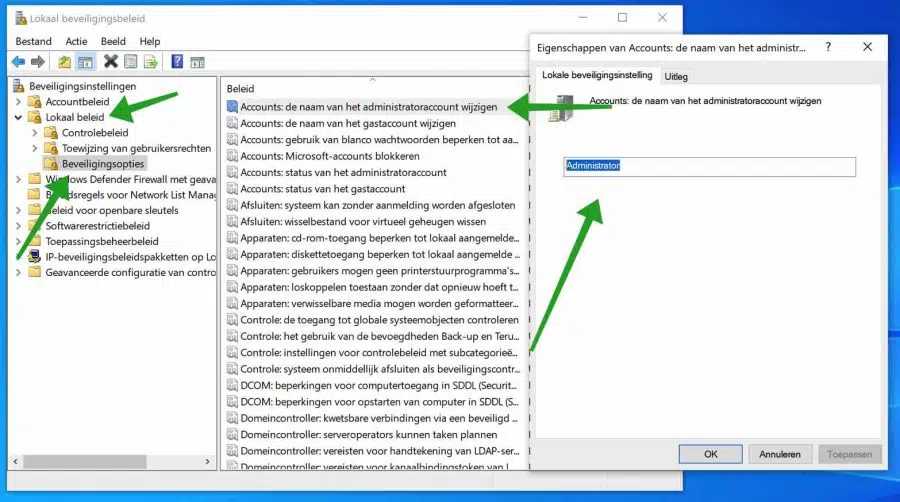用户名是在 Windows 中识别帐户名称的一种方式。用户名与 Windows 中的两种类型的帐户相关联,即 本地账户 或 Microsoft 帐户。
例如,当您启动计算机并需要登录Windows时,登录屏幕上会显示Windows中的用户名。 Windows 中的用户名与帐户名略有不同。
例如,帐户名用于创建配置文件文件夹,不能通过更改用户名来更改。要在 Windows 中更改用户名,您必须以管理员(也称为管理员)身份登录 管理员帐户.
在 Windows 中更改用户名
通过您的 Microsoft 帐户更改用户名
Microsoft 为您提供通过 Microsoft 帐户登录 Windows 的选项。如果您使用此功能,则必须通过 Microsoft.com 更改用户名。
加纳尔德 Microsoft 帐户个人资料页面。如果您尚未登录,请使用您的 Microsoft 帐户通过登录屏幕登录。
如果您已成功登录,您将看到您的全名。单击您的名字。
文本现在更改为一个字段,您可以在其中输入您的名字和姓氏。这将是您的新用户名。
通过控制面板更改本地 Windows 帐户的用户名
要更改 Windows 中本地帐户的用户名,请打开控制面板。单击 Windows 搜索栏或放大镜。在搜索框中输入:控制面板。
单击用户帐户。如果没有看到,请将显示的类型更改为类别。该选项位于右上角。
再次单击“用户帐户”。
单击文本:管理另一个帐户。
单击要在 Windows 中更改其用户名的用户。
单击更改帐户名称。
输入新帐户名称并单击“重命名”按钮。
通过本地用户和组更改本地 Windows 帐户的用户名
在 Windows 搜索栏中或通过放大镜,在搜索框中输入: lusrmgr.msc
现在将打开本地用户和组控制台。单击左侧面板中的用户。然后双击您要更改的用户名。在“全名”字段中,输入新用户名。单击“确定”。
通过 Netplwiz 更改本地帐户的用户名
在 Windows 搜索栏中或通过放大镜,在搜索框中输入: netplwiz
在此计算机的用户列表中,单击要重命名的用户名。您也可以双击。然后单击“属性”。
在“用户名”字段或“全名”字段中,输入新名称。单击“确定”。
通过命令提示符更改本地 Windows 帐户的用户名
您还可以通过以下方式更改 Windows 中的用户名 命令提示符。这是一种有点技术性的方法,但如果您可能在批处理文件中处理这些类型的脚本,它可能会很有用。
在 Windows 搜索栏中或首先单击放大镜。在搜索栏中键入:命令提示符。然后单击文本:以管理员身份运行。
从命令开始:
wmic useraccount get fullname, name
记下您要更改的名称。然后输入:
wmic useraccount where name="OudeGebruikersnaam" rename "NieuweGebruikersnaam"
请参阅下面的示例。
通过 PowerShell 更改本地 Windows 帐户的用户名
您还可以通过以下方式更改 Windows 中的用户名 PowerShell的。这是一种有点技术性的方法,但如果您可能在批处理文件中处理这些类型的脚本,它可能会很有用。
右键单击 Windows 开始按钮。在菜单中,单击 PowerShell(管理员)。
在 PowerShell 窗口中键入以下命令。从命令开始:
Get-LocalUser
记下您要更改的用户名。然后输入:
Rename-LocalUser -Name "OudeGebruikersnaam" -NewName "NieuweGebruikersnaam"
通过 PowerShell 查看下面的示例。
通过本地安全策略更改本地管理员帐户的用户名
如果您希望更改本地管理员帐户的用户名,可以通过本地安全策略来执行此操作。这仅适用于 Windows 专业版许可证。
在 Windows 搜索栏中或通过放大镜,在搜索框中输入: 输入secpol.msc
在本地安全策略中,打开左侧的以下文件夹。单击本地策略,然后单击安全选项。在策略的右侧查找“帐户:更改管理员帐户的名称”。双击该策略。在“本地安全设置”选项卡中,为管理员名称指定一个新名称,然后单击“确定”。
我希望这对你有帮助。感谢您的阅读!
阅读更多: